Clients für die Drucker-Freigabe einrichten
Hier wird das Verfahren zur Aktivierung des Druckens von einem Client-Computer (nachfolgend als „ein Client“ bezeichnet) unter Verwendung eines im gleichen Netzwerk freigegebenen Druckerservers beschrieben.
Bedingungen
Einstellungen für die Druckerfreigabe des Druckerservertreibers
Melden Sie sich bei Start des Computers als Mitglied der Gruppe Administrators an.
 HINWEIS
HINWEISWenn Sie die Einstellungen eines Clients in einer Workgroup-Umgebung konfigurieren, müssen der Benutzername und das Passwort zur Anmeldung beim Client mit dem Benutzernamen und dem Passwort übereinstimmen, die im Server registriert sind.
Vorgangsweise
1.
Rufen Sie [Netzwerk] im Windows Explorer auf.
2.
Doppelklicken Sie den Computer (Drucker-Server), den Sie für die Druckerfreigabe eingestellt haben.
3.
Doppelklicken Sie zur Installation auf das Gerätesymbol.
4.
Überprüfen Sie, wie der Druckeinstellungsbildschirm im Client angezeigt wird.
Sie können den Druckeinstellungsbildschirm anzeigen, indem Sie die folgenden Schritte durchführen.
(1) Öffnen Sie den Windows-[Geräte und Drucker].
(2) Klicken Sie mit der rechten Maustaste auf das Symbol des Geräts, welches Sie einstellen möchten → wählen Sie [Druckeinstellungen] aus.
Wird der folgende Bildschirm angezeigt, führen Sie die folgenden Schritte durch.
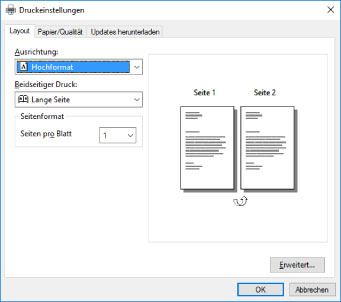
Wird der folgende Bildschirm angezeigt, wurde der Vorgang abgeschlossen.
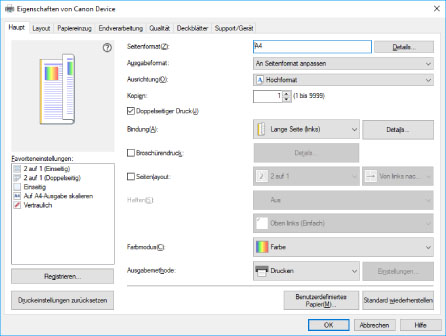
5.
Starten Sie das Installationsprogramm → befolgen Sie die Anweisungen auf dem Bildschirm.
Verwenden Sie die gleiche Treiberversion wie der zu installierende Druckerserver.
6.
Wählen Sie [Benutzerdefiniert] für [Druckerinstallation] aus → klicken Sie auf [Weiter].
7.
Wählen Sie im Bildschirm [Vorgang auswählen] [Vorhandene Druckertreiber aktualisieren] aus → klicken Sie auf [Weiter].
8.
Überprüfen Sie die [Druckerliste für Installation] → klicken Sie auf [Starten].
9.
Klicken Sie auf [Beenden].
10.
Wenn die Installation abgeschlossen ist, starten Sie den Computer neu.